怎么在Premiere软件中给视频添加FLASH提示标记
我们在使用pr软件中,想要给视频添加Flash提示标记,该怎么操作呢?今天就跟大家介绍一下怎么在Premiere软件中给视频添加FLASH提示标记的具体操作步骤。
1. 首先打开电脑上的pr软件,在弹出的"屏幕分辨率”窗口中,点击“确定"。
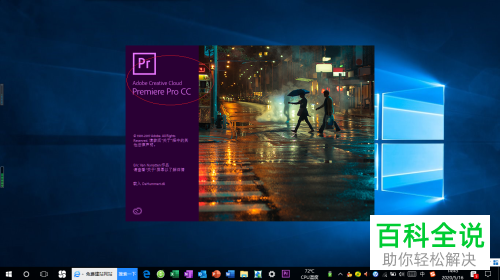

2. 在打开的窗口中,点击左侧的"新建项目..."按钮。
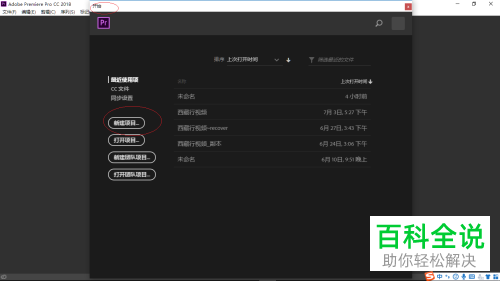
3. 在打开的"新建项目"窗口中,根据自己的需要进行设置,然后点击"确定"按钮。
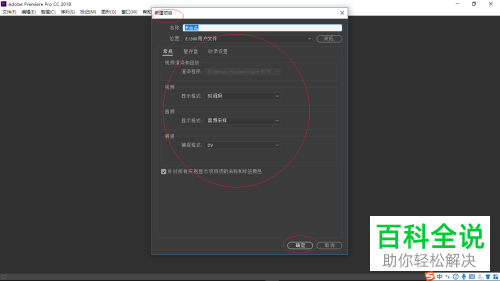
4. 如图,进入Adobe Premiere Pro CC 2018的主页面后,将我们的视频导入软件中,并拖动到右侧的"时间轴面板"上。
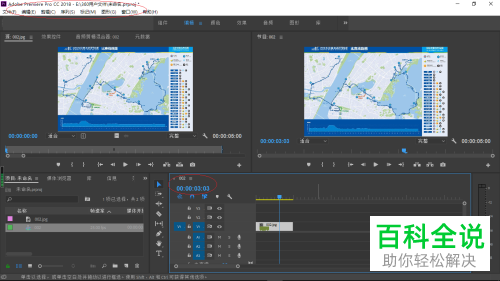
5. 在时间轴面板的时间标尺上,右键,在打开的菜单中,选择"添加Flash提示标记..."项。
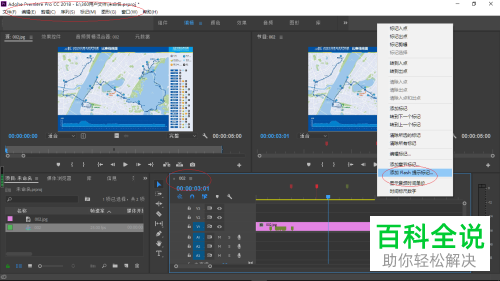
6. 这样我们就添加了flash提示标记。
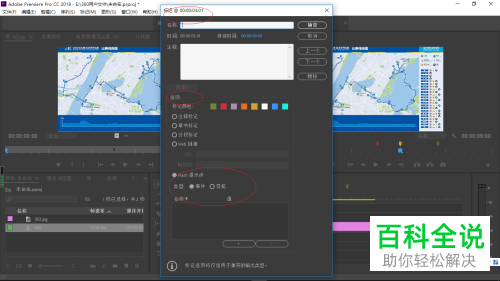
以上就是怎么在Premiere软件中给视频添加FLASH提示标记的具体操作步骤。
赞 (0)

